Windows 10’da Başlat Menüsü Düzeni Nasıl Kilitlenir?
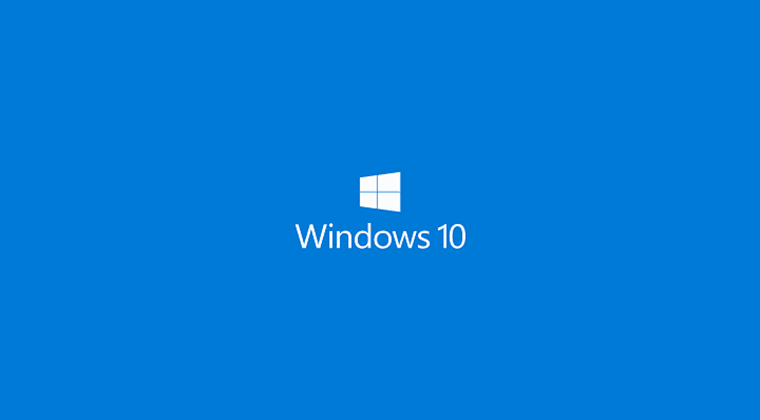
Başlat menüsünü istediğiniz gibi düzenleyebilirsiniz. İstediğiniz şekilde görünmesi zaman alır, ancak özelliği rahatça kullanabilmeniz için ayarlanması da önemlidir.
Windows 10 başlat menüsünü düzenleme şeklinize çok açıksanız, herhangi bir şey olması durumunda yedeklemelisiniz veya daha sonra çoğaltmak istiyorsunuz.
Ayrıca Başlat menüsü düzenini kilitleyebilir ve karoların yanlışlıkla sürükleyip bırakılması veya döşemelerin yanlışlıkla sabitlenmesi / sabitlemesinin kaldırılması gibi değişiklikleri önleyebilirsiniz. Başlat menüsü düzenini kilitlemek için Windows kayıt defterini düzenlemeniz gerekir.
Windows 10 başlat menüsü düzeni kilitleme
Çalıştır kutusunu açmak için Win + R klavye kısayoluna dokunun. Çalıştır kutusuna aşağıdakileri girin ve Enter / Return tuşuna dokunun.
regedit
Bu kayıt defteri düzenleyicisini açar. Kayıt defteri düzenleyicisinde aşağıdaki anahtara gidin.
HKEY_CURRENT_USER \ Software \ Policies \ Microsoft \ Windows \ Explorer
Gezgin anahtarının mevcut olmaması mümkündür. Bu durumda, aşağıdaki tuşa gidin.
HKEY_CURRENT_USER \ Software \ Policies \ Microsoft \ Windows
Windows anahtarını sağ tıklayın ve içerik menüsünden Yeni> Anahtar’ı seçin. Explorer olarak adlandırın. Ardından, Gezgin anahtarını sağ tıklayın ve Yeni> Dword (32 bit) Değeri’ni seçin. Bu değeri LockedStartLayout olarak adlandırın. Çift tıklayın ve veri kutusundaki değeri 1 olarak ayarlayın.
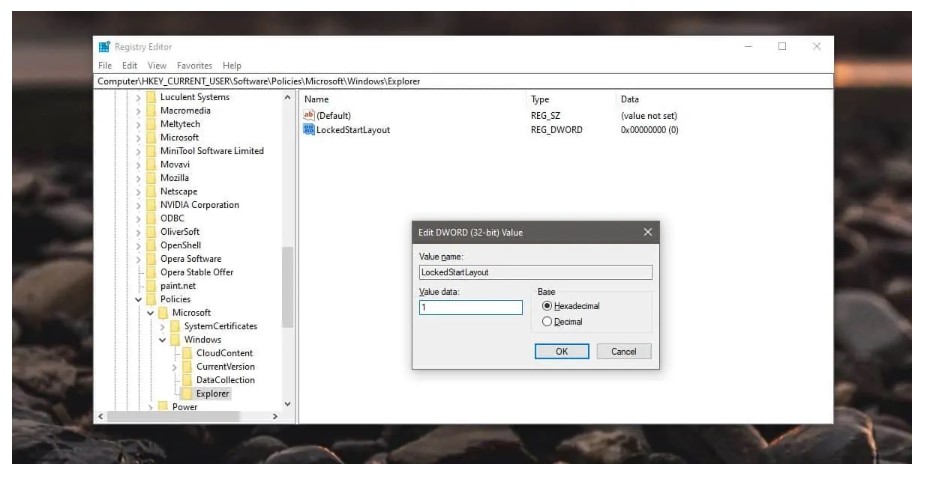
Ardından, Explorer.exe dosyasını yeniden başlatmanız gerekir veya sisteminizi yeniden başlatabilirsiniz. Daha kolay olduğunu düşündüğünüz her şeyi yapın. Bunu yaptıktan sonra, herhangi bir uygulama, klasör, kısayol vb. İçin ‘Başlangıca Sabitle’ seçeneği artık görünmez.
Masaüstü simgeleri, Dosya Gezgini’ndeki klasörler ve uygulamalar listesindeki uygulamalar için görmezsiniz. Benzer şekilde, Başlat menüsünden öğelerin sabitlemesini kaldırma seçeneği yoktur. Başlat menüsü kutucuklarını yeniden düzenleyemez veya yeniden boyutlandıramazsınız. Oluşturduğunuz gruplar artık yeniden adlandırılamaz, taşınamaz veya düzenlenemez.
Bunu geri almak için LockedStartLayout değerini silebilir veya değerini 0 olarak ayarlayabilirsiniz. Kayıt defterini düzenledikten sonra Explorer.exe’yi veya sisteminizi yeniden başlatmayı unutmayın.
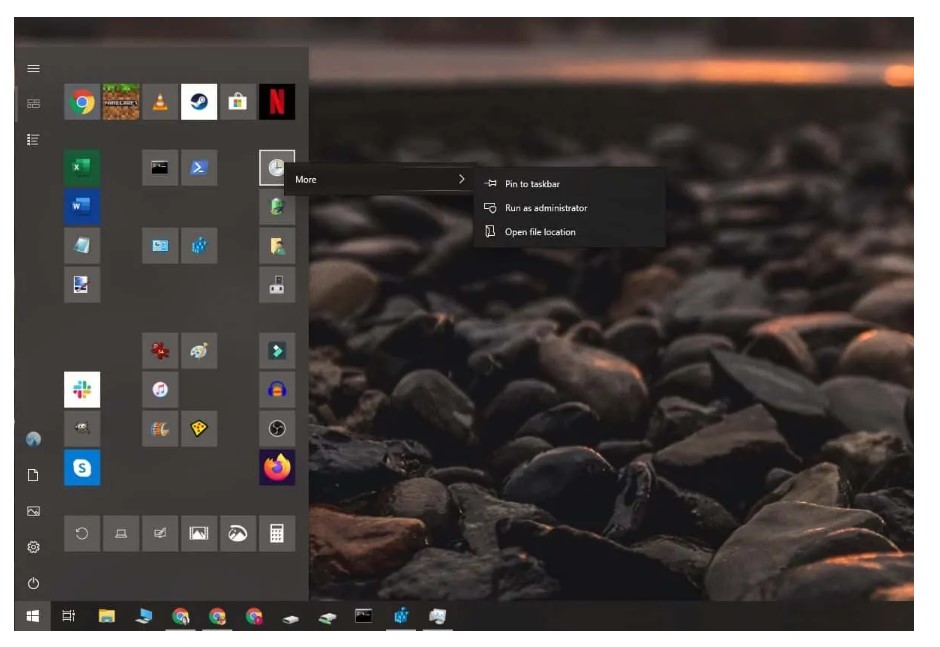
Başlat menüsünün kilitlenmesi oldukça kısıtlayıcıdır; kelimenin tam anlamıyla herhangi bir değişiklik yapamazsınız, ancak her değişiklikten sonra sisteminizi yeniden başlatmak yerine Explorer.exe‘yi yeniden başlatmayı seçerseniz kilidi açmak / kapatmak çok zor değildir. Başlat menüsü yalnızca geçerli kullanıcı için kilitlidir.
Başlat menüsünü kendi ihtiyaçlarına göre ayarlayan diğer kullanıcılar yine de değişiklikler yapabilirler. Başlat menüsünü diğer kullanıcılar için kilitlemek istiyorsanız, kullanıcı hesabıyla oturum açın ve aynı değişikliği yapın.
Görev çubuğunun bazı yönlerini de kilitleyebilirsiniz, yani görev çubuğunda yanlışlıkla meydana gelebilecek öğeleri yeniden düzenlemeyi devre dışı bırakabilirsiniz.